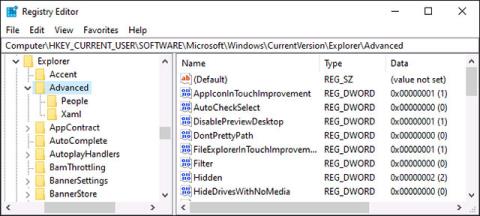Windows rendszeren a .reg fájl tartalmazza a Windows rendszerleíró adatbázis módosításainak listáját. Ezeknek a fájloknak a manipulálása gyors módja annak, hogy drasztikus változtatásokat hajtson végre az operációs rendszeren. Az alábbiakban felsoroljuk azokat a feladatokat, amelyeket a REG fájlokkal végezhet el Windows rendszeren.
Mi az a REG fájl?
A Windows rendszerleíró adatbázisa tárolja a Windows-felhasználók módosításaival, választási lehetőségeivel és konfigurációival kapcsolatos összes információt. A rendszerleíró adatbázis hardverrel, felhasználókkal stb. kapcsolatos adatokat tartalmaz. Alapvetően a Windows 10 rendszeren számos lehetőség és szolgáltatás van, amelyeket csak a Windows rendszerleíró adatbázisában lehet módosítani. Természetesen néhány beállítás módosítható a Csoportházirendben is – de csak a Windows 10 Professional, Enterprise és Education kiadásai férhetnek hozzá.
A .reg fájl egy olyan fájl, amely adatokat tartalmaz a rendszerleíró adatbázisban, és számos különböző módon megnyitható. Megnyithatjuk közvetlenül a fájlban, vagy használhatjuk a rendszerleíró adatbázis importálási módszerét Windowson.
Mire használják a REG fájlokat?
A Windows rendszerleíró adatbázis szerkesztésének két fő módja van:
Gondoljon a REG fájlra a Windows rendszerleíró adatbázis módosítására vonatkozó utasítások készleteként. Ott minden elmagyarázza, hogy milyen változtatásokat kell végrehajtani a nyilvántartó jelenlegi állapotán.
Más szavakkal, és általában, a végrehajtott REG fájl és a Windows rendszerleíró adatbázis közötti különbségek a releváns kulcsok és értékek hozzáadását vagy eltávolítását eredményezik.
REG fájl példa
Például itt van egy egyszerű 3 soros REG fájl tartalma, amely megnöveli egy adott kulcs értékét a rendszerleíró adatbázisban. Ebben az esetben a cél az, hogy hozzáadjuk a klasszikus hamis kék halálképernyő hibához szükséges adatokat:
Windows Registry Editor Version 5.00
[HKEY_LOCAL_MACHINE\SYSTEM\CurrentControlSet\Services\kbdhid\Parameters]
"CrashOnCtrlScroll"=dword:00000001
Ez a CrashOnCtrlScroll érték alapértelmezés szerint nem szerepel a beállításjegyzékben. Megnyithatja a Rendszerleíróadatbázis-szerkesztőt, és létrehozhatja manuálisan, vagy létrehozhatja ezeket az utasításokat egy REG-fájlban, és automatikusan hozzáadhatja őket.
A fájlok megtekintésének másik módja az, hogy a rendszerleíró adatbázis szerkesztésének eszközeiként tekintenek rájuk. Sok időt takaríthat meg, ha ugyanazokat a beállításjegyzék-módosításokat több számítógépen hajtja végre. Csak hozzon létre egy REG-fájlt a végrehajtani kívánt módosításokkal, majd azonnal alkalmazza azokat több számítógépen.
REG fájlok szintaxisa
Ahogy a fenti példában is látható, minden REG fájlnak követnie kell a következő szintaxist, hogy a Rendszerleíróadatbázis-szerkesztő megértse őket:
Windows Registry Editor Version 5.00
[\\]
"Value name"=:
Bár a REG fájl tartalma, valamint a Windows Registry kulcsai nem különböztetik meg a kis- és nagybetűket, néhány beállításjegyzék-érték igen, ezért ne feledje, amikor létrehozza vagy szerkeszti őket.
Miért lehetnek veszélyesek a REG fájlok?
Lényegében a REG fájlok csak a rendszerleíró adatbázis módosításainak listáját tartalmazzák. Ha duplán kattint egy REG fájlra, a Windows végrehajtja a fájlban megadott módosításokat.
Mint ilyen, ha a REG fájl megbízható forrásból származik, és nincs benne hiba, akkor nem lesz probléma. Például írhat saját REG fájlt, hogy gyorsan elvégezze a kívánt változtatásokat bármely Windows PC-n.
Azonban egy REG-fájl is negatív hatást gyakorol a rendszerre, ha rossz számot tartalmaz, vagy rosszindulatú szándékkal jött létre. Használat közben megváltoztathatja a különféle beállításokat, vagy törölheti a Windows rendszerleíró adatbázis elemeit.
Általában, ha nem érti, mit csinál egy REG fájl – és különösen, ha nem bízik a forrásában –, ne futtassa. Az egyetlen módja annak, hogy meghatározzuk, hogy egy adott REG-fájl biztonságos-e, ha alaposan megvizsgáljuk a tartalmát
A REG fájl tartalmának megtekintése
A REG fájl futtatása előtt alaposan meg kell vizsgálnia a tartalmát.
A REG fájl tartalmának megtekintéséhez kattintson rá a jobb gombbal a Fájlkezelőben, és válassza a „ Szerkesztés ” lehetőséget. Ezzel megnyílik a fájl a Jegyzettömbben.
( Megjegyzés: Ha nem látja a „Szerkesztés” lehetőséget, a REG fájl valószínűleg ZIP archív formátumú. Ezután ki kell csomagolnia a fájlt a folytatás előtt).

A fájl megnyitása előtt figyelmeztető párbeszédpanel jelenik meg, ha a fájlt az internetről tölti le. Amíg a „ Szerkesztés ” gombra kattintott, a folytatáshoz kattintson a „ Futtatás ” gombra. Ez biztonságos – éppen egy szöveges fájlt nyit meg a Jegyzettömbben.
( Megjegyzés: Ha véletlenül az „ Egyesítés ” gombra kattint – vagy ha duplán kattint a fájlra –, a „ Futtatás ” gombra kattintás után megjelenik a Felhasználói fiókok felügyelete ablak . Ha nem áll készen a hozzáadásra, kattintson a „Nem” gombra. a fájl tartalmát a rendszerleíró adatbázisba.

2. módszer: A rendszerleíró adatbázis importálásához használja a Windows rendszerleíró adatbázist
1. lépés:
Nyomja meg a Windows + R billentyűkombinációt a Futtatás ablak megnyitásához , majd írja be a regedit kulcsszót , és kattintson az OK gombra a hozzáféréshez.

2. lépés:
Nyissa meg a Rendszerleíróadatbázis-szerkesztő felületet, majd kattintson a Fájl elemre , és válassza az Importálás lehetőséget .

Keresse meg a megnyitni kívánt .reg fájlt a számítógépén, majd kattintson a Megnyitás gombra a megnyitásához.

Ekkor arról is értesítést kapunk, hogy sikeresen hozzáadtuk a .reg fájlt a registry-hez.

Hogyan kell olvasni egy REG fájlt
A REG fájl tartalma megjelenik a Jegyzettömbben. Ha ez egy egyszerű beállításjegyzék-testreszabási csomag lenne, akkor csak néhány sort látna a tartalomból, például az alábbiakban:
Windows Registry Editor Version 5.00
; created by Walter Glenn
; for How-To Geek
; article: https://www.howtogeek.com/281522/how-to-make-your-taskbar-buttons-always-switch-to-the-last-active-window/
[HKEY_CURRENT_USER\SOFTWARE\Microsoft\Windows\CurrentVersion\Explorer\Advanced]
"LastActiveClick"=dword:00000001
Az első sor, a „Windows Registry Editor Version 5.00” jelzi, hogy milyen típusú fájlról van szó.
Ebben a fájlban a második és a negyedik sor „;”-vel kezdődik. Ez azt jelenti, hogy ezek csak megjegyzések – minden hatás nélkül.
Az ötödik és hatodik sor ennek a fájlnak a „húsa”. Az ötödik sor azt mondja a Windowsnak, hogy a beállításjegyzék következő helyén vagy „kulcsán” hajtson végre változtatásokat:
HKEY_CURRENT_USER\SOFTWARE\Microsoft\Windows\CurrentVersion\Explorer\Advanced
A hatodik sor arra utasítja a Windowst, hogy hozzon létre egy „LastActiveClick” nevű duplaszó-értéket, és állítsa az értékét „1”-re. (Ha az érték már létezik, a Windows „1”-re állítja az értékét).

A REG-fájlok nagyon hosszúak lehetnek, sok sort tartalmazhatnak, de tartalmuk váza lényegében ugyanaz marad.
Többet látni: